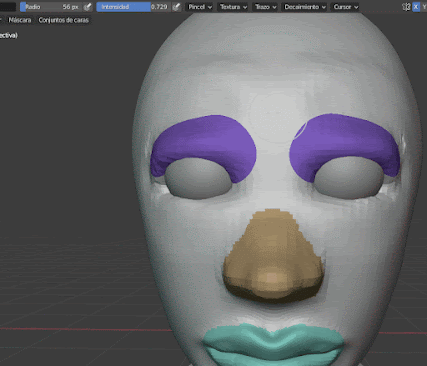Usamos un cubo subdividido 3 veces y en modo escultura usamos la Topología dinámica con una resolución de 20 , subdividir y colapsar y detalle constante
Con ello comenzamos a hacer las primeras formas del dragón usando gancho de serpiente
Luego el pincel dibujar para el contorno de los ojos, la boca, las cuencas usando ctrl para negativo agregando geometría
Agregamos unas esferas para los ojos
Ahora Podemos darle la forma y duplicarlos
Ahora necesitamos agregar un nuevo pincel para proyectar texturas, entonces duplicamos el pincel Draw
En modo "trazo" usamos el método del trazo "Anclado"
Ahora para usar el pincel necesitamos que haya resolución en las zonas que pasemos. En topología dinámica necesitamos presionar "Rellenar detalle" con 50 de resolución para esparcir la misma resolución aplicada en ciertas zonas a las demás
La idea es que tengamos las texturas destinas para seleccionar